無料のエディタとしてはTeraPadなどがあります。
多少お金がかかっても良い場合は「秀丸エディタ」が便利です。
秀丸エディタの初期設定の仕方は?
ダウンロード、インストール後は次の手順でUTF化を行います。
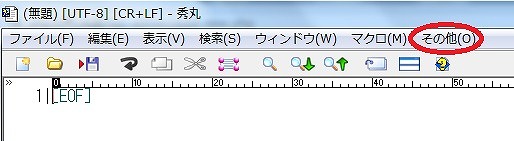
秀丸エディタのアイコンをクリックし、「その他」をクリックします。
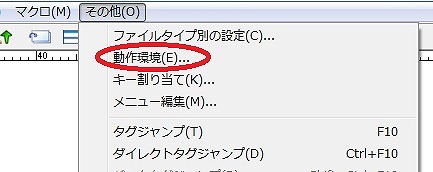
「動作環境」をクリックします。
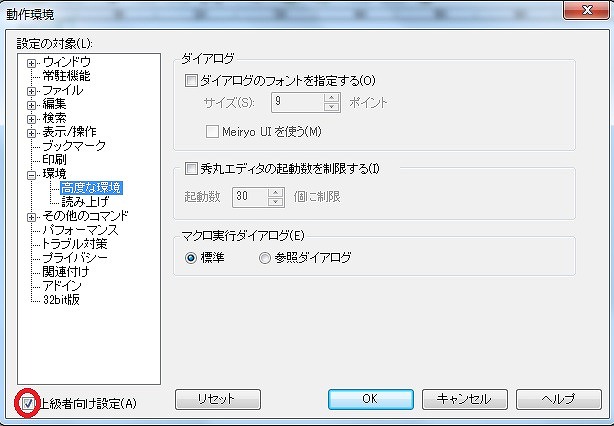
「上級者向け設定」にチェックを入れます。
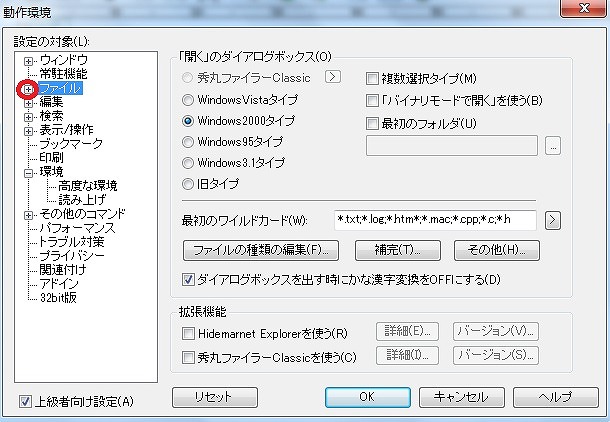
「ファイル」の左横にある「+」をクリックします。
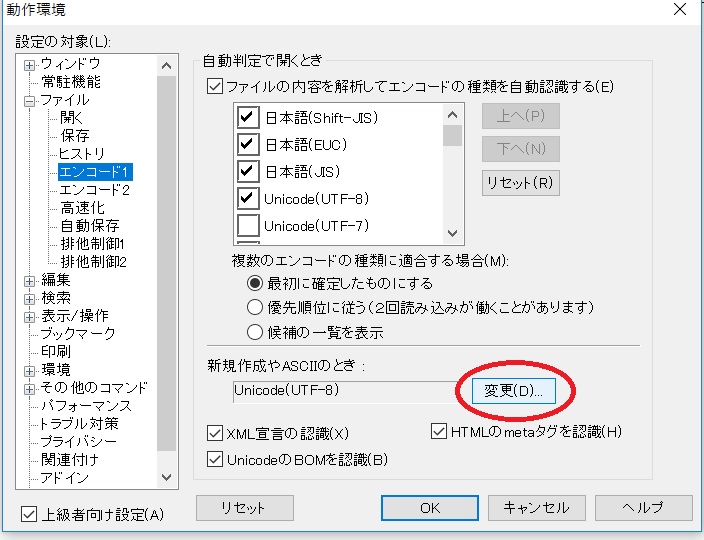
「エンコード1」をクリックした後、「新規作成やASCIIのとき」で「変更」をクリックします。
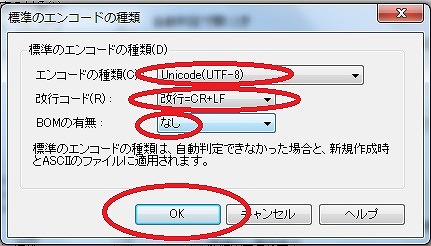
「エンコードの種類」を「UTF-8」、「改行コード」を「LF」(※Windows系では「CR+LF」)、「BOMの有無」を「なし」にし、「OK」ボタンをクリックします。
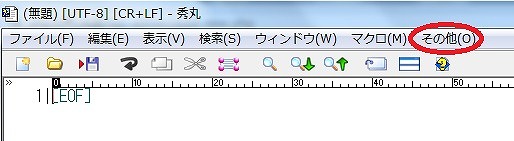
再び、メニューバーの「その他」をクリックします。
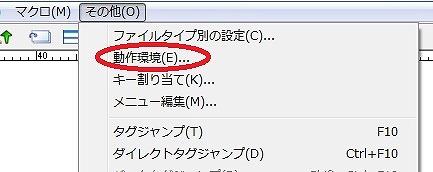
「動作環境」をクリックします。
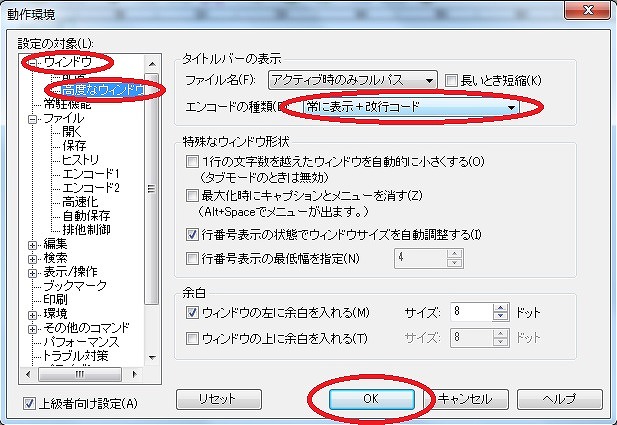
「ウィンドウ」の左横の「+」をクリックした後、「高度なウィンドウ」をクリックし、「エンコードの種類」で「常に表示+改行コード」を選択し、「OK」をクリックします。
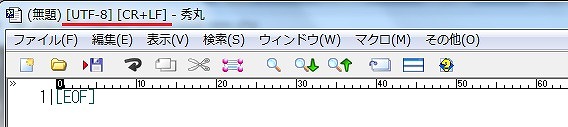
改行コードがファイルの左上に表示されているか確認しましょう。
なお、デフォルトではファイルのバックアップコピーが同じディレクトリに自動で作られます。
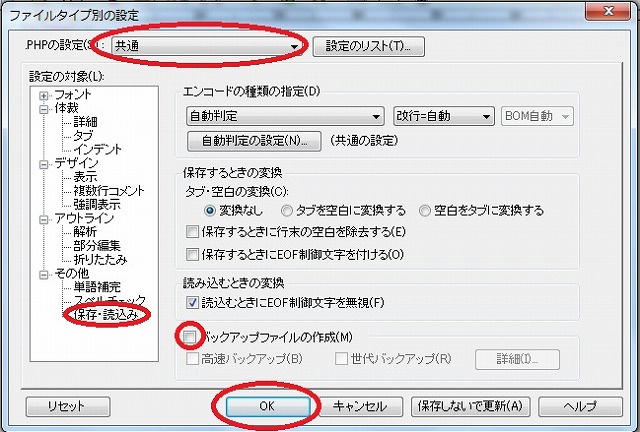
バックコピーが不要な場合は、メニューバーの「その他」から「ファイルタイプ別の設定」をクリックした後、「PHPの設定」を「共通」にし、「保存・読込み」をクリックし、「バックアップファイルの作成」のチェックを外し、「OK」をクリックします。
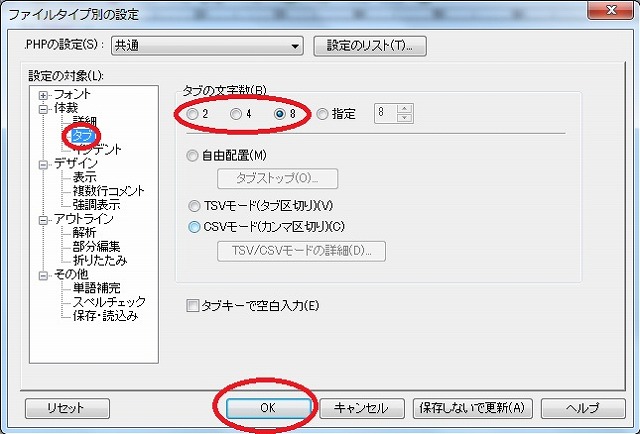
また、タブの文字数を変更したい場合は「ファイルタイプ別の設定」で「タブ」をクリックし、「タブの文字数」で任意(デフォルトは「8」)のところにチェックをつけ、「OK」をクリックします。これでエディターの設定は完了です。
秀丸エディタの送金情報の登録方法は?
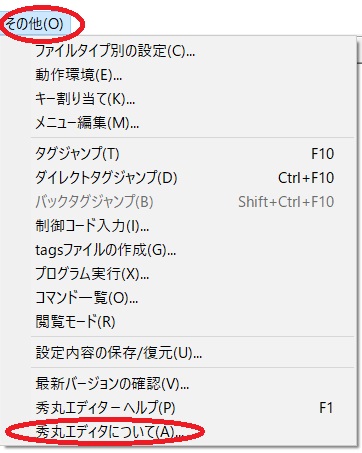
「その他」→「秀丸エディタについて」をクリックします。
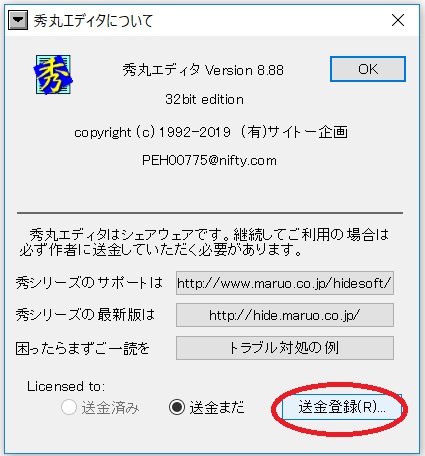
「送金登録」をクリックします。
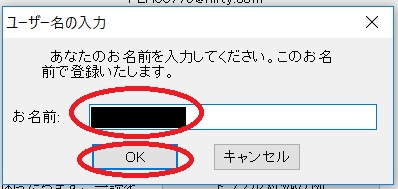
「お名前」を入力し、「OK」をクリックします。
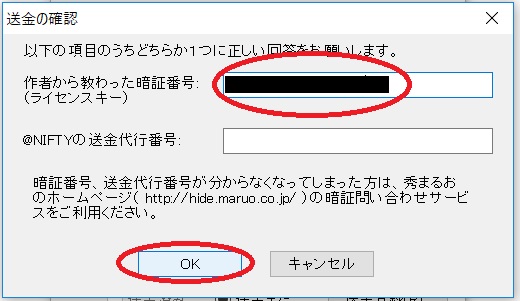
暗証番号(パスワード)を入力し、「OK」をクリックします。
無料のエディタとしてはTeraPadなどがあります。
多少お金がかかっても良い場合は「秀丸エディタ」が便利です。
